Innov-is PE910L
Preguntas frecuentes y solución de problemas |

Innov-is PE910L
Fecha: 11/04/2024 ID: faqh00101592_005
Cómo actualizar el software de la máquina descargando el archivo de actualización directamente en la máquina utilizando una red inalámbrica
Si la máquina está conectada a una red inalámbrica con una conexión potente y fiable, los archivos de actualización pueden descargarse directamente a la máquina utilizando esta red.
- Se necesita una unidad flash USB para realizar esta operación.
- Para utilizar esta función, la versión del software de la máquina debe ser 1.60 o posterior. Siga los pasos que se indican a continuación para comprobar la versión del software de la máquina.
Cómo comprobar la versión del software de la máquina
-
Encienda la máquina. Se encenderá la pantalla LCD. Si se reproduce el vídeo inicial, pulse en cualquier lugar de la pantalla.
-
Toque
 (tecla de ajustes) en el panel de operación.
(tecla de ajustes) en el panel de operación.
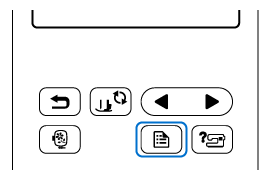
Aparecerá la pantalla de ajustes.
-
Recorra las pantallas utilizando
 (tecla de página anterior) o
(tecla de página anterior) o  (tecla de página posterior) para visualizar la versión del software.
(tecla de página posterior) para visualizar la versión del software.
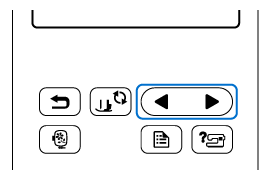
-
Compruebe la versión mostrada en la pantalla de la forma descrita a continuación.
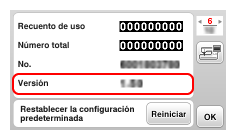
- Si la versión es inferior a 1.60, actualice el software de la máquina desde la página de descargas.
-
Si la versión ya es 1.60 o posterior, la máquina permite las actualizaciones del software a través de la red inalámbrica.
Consulte los procedimientos de actualización en la siguiente sección.
Cómo actualizar el software de la máquina
Para utilizar esta función, compruebe que la máquina está conectada a una red inalámbrica. Si desea más información acerca de cómo configurar la conexión de red inalámbrica, consulte el siguiente enlace.
Cómo configurar la conexión de red inalámbrica con el asistente en la máquina
Comprobar las actualizaciones en la página de confirmación de información sobre la versión
-
Encienda la máquina. Se encenderá la pantalla LCD. Si se reproduce el vídeo inicial, pulse en cualquier lugar de la pantalla.
-
Toque
 (tecla de ajustes) en el panel de operación.
(tecla de ajustes) en el panel de operación.
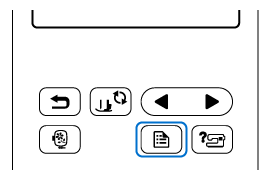
Aparecerá la pantalla de ajustes.
-
Cambie de pantalla mediante
 (Tecla Página anterior) o
(Tecla Página anterior) o  (Tecla Página siguiente) para abrir la página de confirmación de información sobre la versión en la pantalla de ajustes.
(Tecla Página siguiente) para abrir la página de confirmación de información sobre la versión en la pantalla de ajustes.
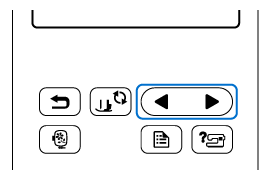
-
Toque la tecla [Comprobar] en la página de confirmación de información sobre la versión.
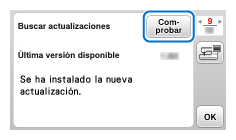
Espere un momento mientras la máquina busca la última versión.
-
Consulte los mensajes en la pantalla.
-
Cuando se muestre el mensaje [Se ha instalado la nueva actualización.]:
Está instalada la última versión del programa, por lo que no es necesario realizar ninguna actualización. El procedimiento termina aquí.
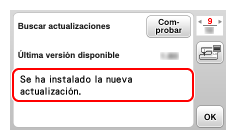
-
Cuando se muestre el mensaje [Nueva actualización en el servidor]:
La tecla [Comprobar] pasa a ser la tecla [Iniciar].
Hay disponible una nueva versión del software, por lo que deberá seguir los pasos indicados a continuación para descargar el archivo de actualización y actualizar su máquina.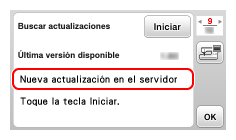
-
Cuando se muestre el mensaje [Se ha instalado la nueva actualización.]:
Actualizar el software
-
Prepare una unidad flash USB para descargar el archivo de actualización.
Utilice una unidad flash USB con una capacidad máxima de 32 GB (formato de soporte: FAT32).
-
Inserte la unidad flash USB en el puerto USB de la máquina.
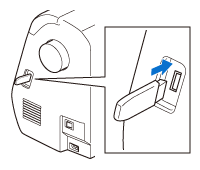
-
Toque la tecla [Iniciar].
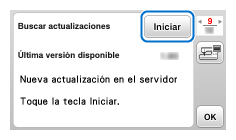
-
Descargue el software siguiendo el procedimiento mostrado en la pantalla.
En la pantalla de explicación, toque la tecla
 del panel de operaciones para pasar a la página siguiente.
del panel de operaciones para pasar a la página siguiente.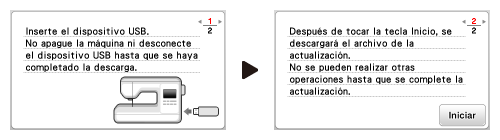
No desactive la máquina durante la descarga. De lo contrario, la máquina podría sufrir una avería.
-
Una vez finalizada la descarga, desactive la máquina una vez.

-
Vuelva a activar la máquina manteniendo pulsado
 (Botón de posición de aguja).
(Botón de posición de aguja).
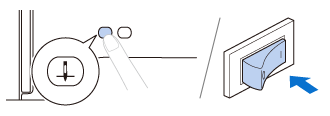
-
Aparecerá la siguiente pantalla en la pantalla LCD. Toque [Cargar] y espere hasta que se muestre el mensaje de finalización.
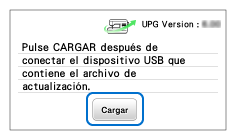
-
Cuando aparezca la pantalla siguiente, la actualización ha finalizado.
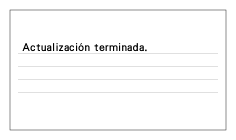
-
Una vez finalizada la actualización, retire la unidad flash USB, desactive la máquina y vuélvala a activar.
- El software de la máquina se ha actualizado.
Innov-is PE910L
Si necesita asistencia, contáctese con el servicio al cliente de Brother:
Comentarios sobre el contenido
Observe que este formulario solo se utiliza para comentarios.